Créer des stories Instagram accrocheuses nécessite souvent des choix typographiques audacieux. Si vous créez des noms de produits verticaux pour une marque de mode, Canva offre un moyen rapide et efficace de mettre en valeur votre mise en page.
Le texte vertical est largement utilisé dans le design moderne, notamment dans les esthétiques d'inspiration asiatique et les mises en page mobiles. Dans ce guide, vous apprendrez à ajouter du texte vertical dans Canva, ainsi que des outils alternatifs pour obtenir le même effet.
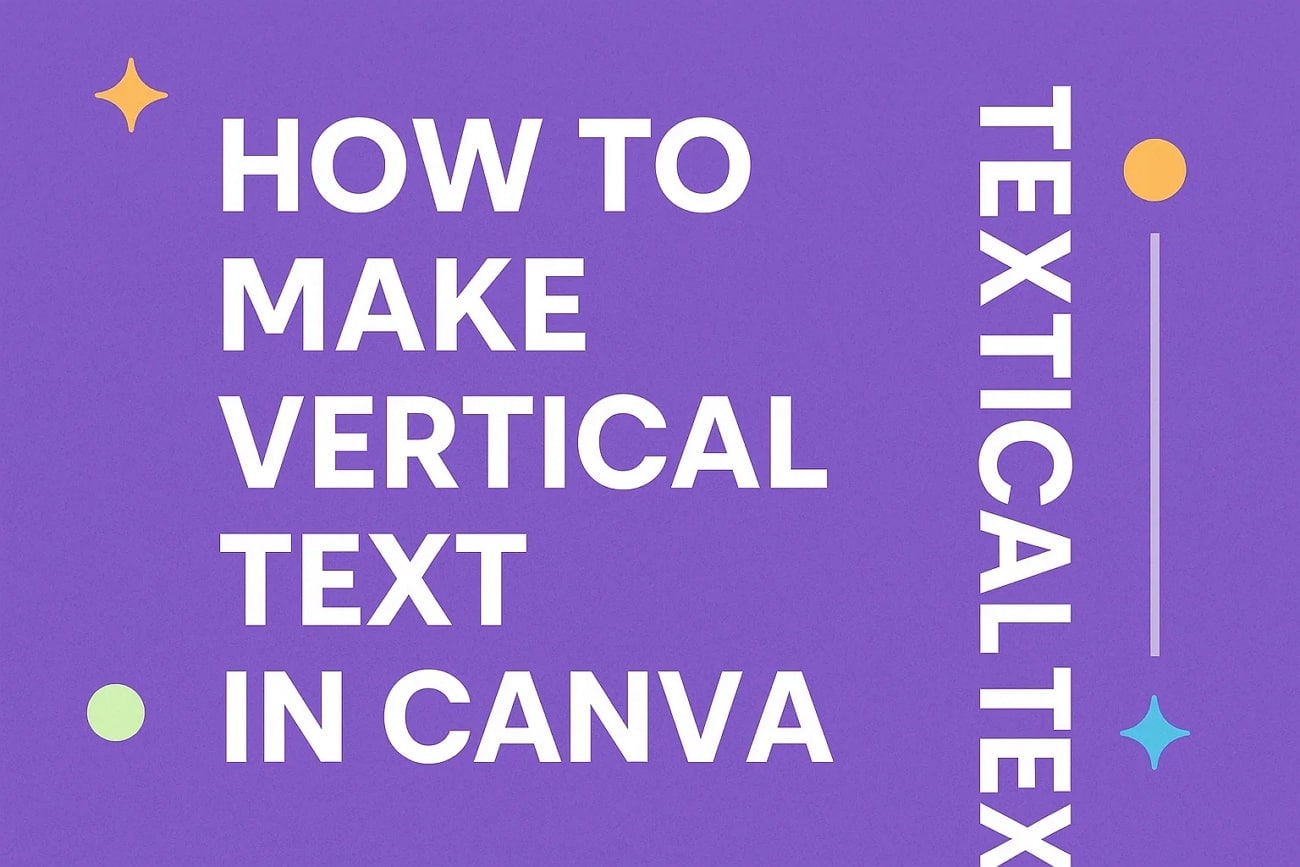
Partie 1. Comment créer du texte vertical dans Canva
Le forum de design graphique en ligne, Canva, offre une interface intuitive et est facilement accessible aussi bien pour les débutants que les professionnels. Il permet d'arranger les textes des stories sur les réseaux sociaux et des affiches verticalement pour les rendre attrayantes. Bien qu'il n'existe pas d'option à un clic pour le texte vertical, il propose de superposer manuellement les lettres pour créer une mise en page verticale.
Canva est reconnu pour ses graphismes attrayants et propose une fonctionnalité appelée « Magic Write » pour transformer parfaitement vos contenus. Il met à disposition une vaste bibliothèque de modèles pour vos marques ou publications sur les réseaux sociaux.
Guide étape par étape pour ajouter du texte vertical dans Canva
Ajouter du texte vertical à votre publication améliore le style et la modernité de votre contenu. Un guide détaillé est indiqué ci-dessous comment ajouter du texte vertical dans Canva étape par étape :
- Ouvrez Canva, cliquez sur le bouton « Créer » et choisissez n'importe quel tableau blanc disponible dans la section « Créer un nouveau ».
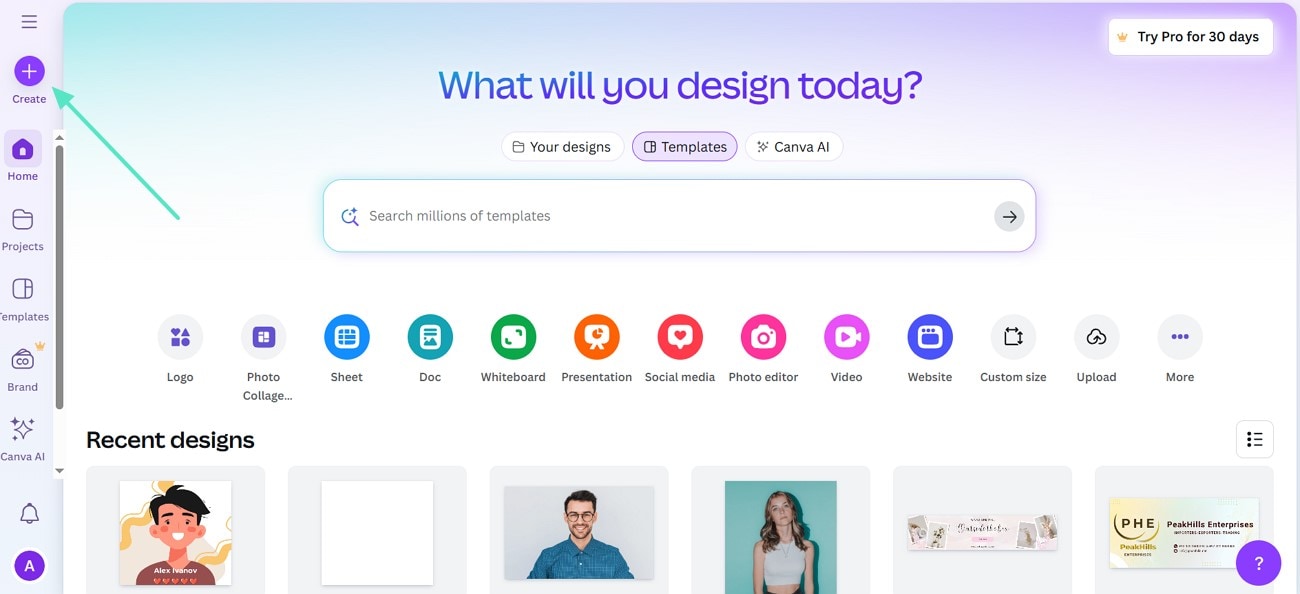
- Appuyez maintenant sur l'option « Texte » pour ajouter un texte ou utilisez l'option « Magic Write » pour votre contenu.
- Écrivez ensuite votre texte puis appuyez sur la touche Entrée pour ajuster chaque lettre à une nouvelle ligne pour l'empilement manuel.
- Vous devrez peut-être ajuster l'interligne et redimensionner la zone de texte.
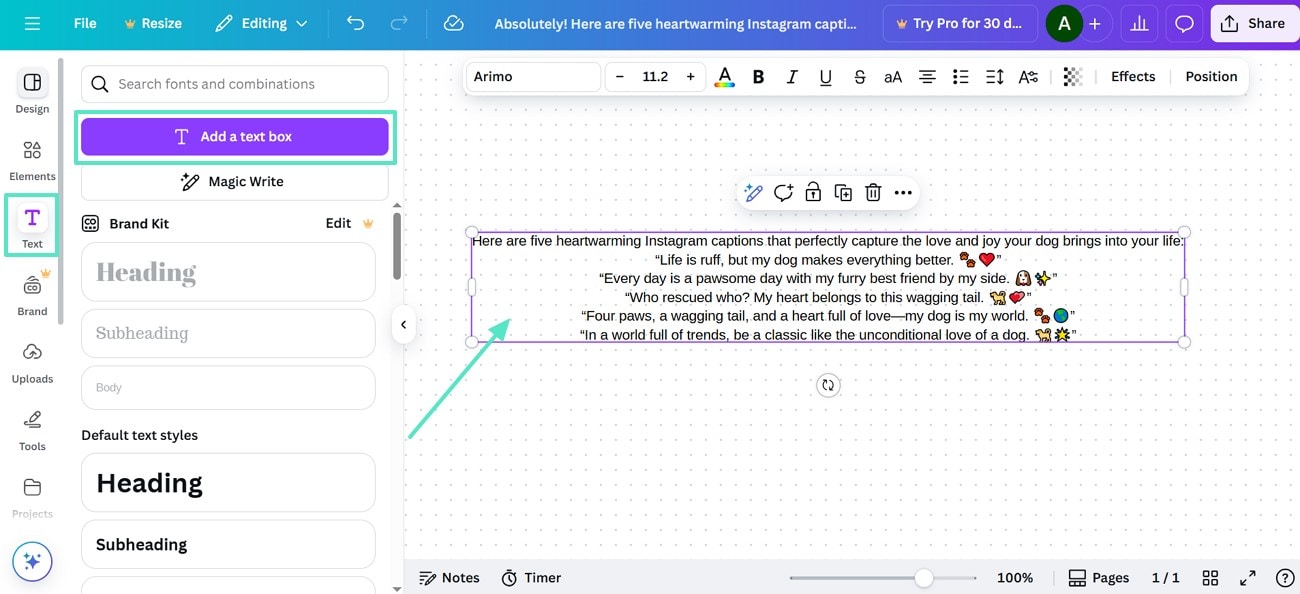
- Après tous les réglages, appuyez sur le bouton « Partager » et partagez le fichier avec d’autres utilisateurs via un lien.
- Inversement, vous pouvez également cliquer sur l’option « Télécharger » et l’exporter au format PDF ou image.
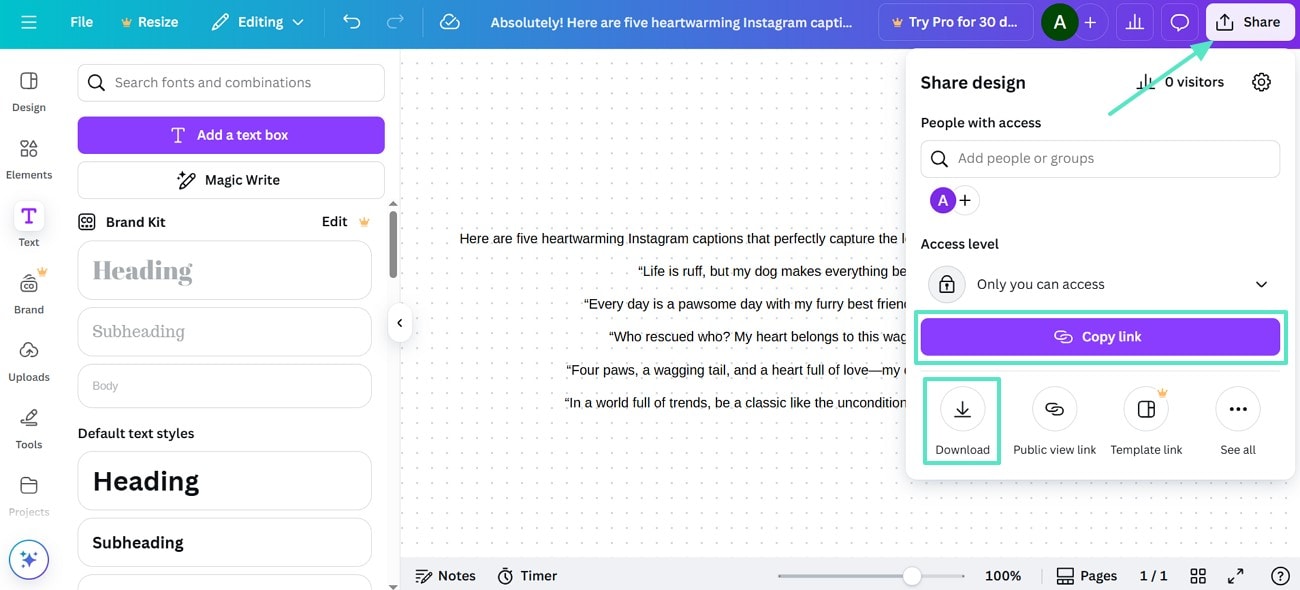
Astuces pour aligner et positionner du contenu dans Canva
Pour un alignement et un positionnement précis de votre contenu, quelques astuces sont exposées ci-dessous :
- Ajustez l'espacement des mots et l'interligne pour équilibrer votre texte vertical.
- Ajoutez des images ou générez des graphiques et faites-les glisser sur la page d'édition.
- Vous pouvez ajouter de l'animation à votre texte vertical et le télécharger ou le partager directement via un lien.
- Des zones de texte séparées peuvent être créées pour plusieurs mots verticaux et positionnées indépendamment.
Partie 2. Avantages et inconvénients de Canva pour le texte vertical
Ajouter du texte vertical dans Canva présente à la fois des avantages et des inconvénients, détaillés ci-dessous :
- Il permet de régler manuellement l’interligne pour des mises en page verticales basiques.
- Cette plateforme convient aux projets rapides, comme les stories Instagram, affiches ou autres visuels pour réseaux sociaux.
- L’outil propose une vaste bibliothèque de modèles pour présentations, marques et posts sur les médias sociaux.
- Des exports prêts à imprimer, ainsi que des liens directs pour cartes de visite et affiches, sont disponibles au téléchargement.
- L’outil ne permet pas de créer un texte vertical d’un clic et est donc chronophage pour de longues phrases.
- Canva offre des options limitées d’animation pour la typographie verticale.
Formules tarifaires
Différents plans tarifaires sont proposés pour explorer des fonctions avancées et ajouter du texte vertical dans Canva, comme détaillé ci-dessous :
| Forfaits | Paiements |
| Canva Pro | 6,50 $/mois/personne |
| Canva Équipes | 5 $/mois/personne |
Partie 3. Créer du texte vertical pour la vidéo : Une approche alternative
Les idées créatives pour votre branding ne suffisent pas, car ce sont les visuels qui font vraiment la différence et attirent l’attention des spectateurs. Aujourd’hui, beaucoup adoptent la technique qui consiste à ajouter du texte vertical à leur contenu. Utiliser Wondershare Filmora a rendu la création de texte vertical dans le contenu plus simple grâce à son interface intuitive. Cet outil propose des éléments de texte créatifs qui peuvent être mieux adaptés à vos projets, notamment pour les intros YouTube et des conceptions de titres professionnelles pour les présentations.
- Mise en page de texte flexible: Prend en charge le positionnement, l’alignement et l’orientation verticale pour s’adapter à des besoins de design variés.
- Effets dynamiques: Permet d’ajouter des transitions, des animations et des effets d’ombre pour renforcer l’attrait visuel et attirer l’attention.
- Styles personnalisables: Propose des préréglages et des outils de style pour une personnalisation rapide et homogène des textes.
Comment créer du texte vertical dans Filmora : Guide étape par étape
Si vous souhaitez ajouter du texte vertical à votre contenu, voici un guide étape par étape sur comment créer du texte vertical dans cette alternative à Canva:
- Appuyez sur « Nouveau projet » et importez votre contenu auquel vous souhaitez ajouter du texte vertical.
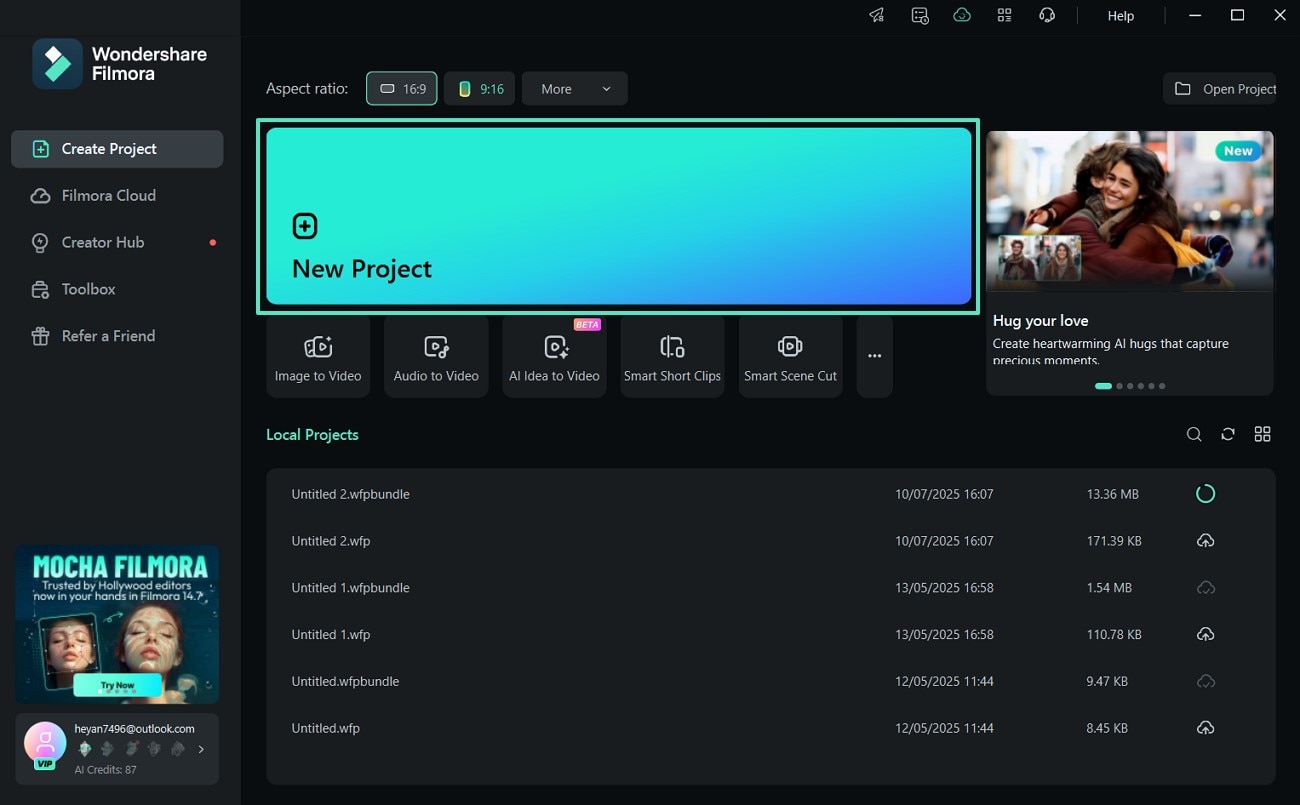
- Appuyez sur le panneau « Titres » puis choisissez le préréglage voulu et faites-le glisser sur votre timeline d’édition.
- Double-cliquez ensuite sur la zone de texte pour saisir votre texte souhaité verticalement en appuyant sur « Entrée » après chaque lettre.
- Vous pouvez aligner, positionner ou sélectionner un préréglage dans le panneau de gauche.
- Poursuivez en cliquant sur le bouton « Avancé » pour appliquer d’autres effets, puis cliquez sur « Appliquer ».
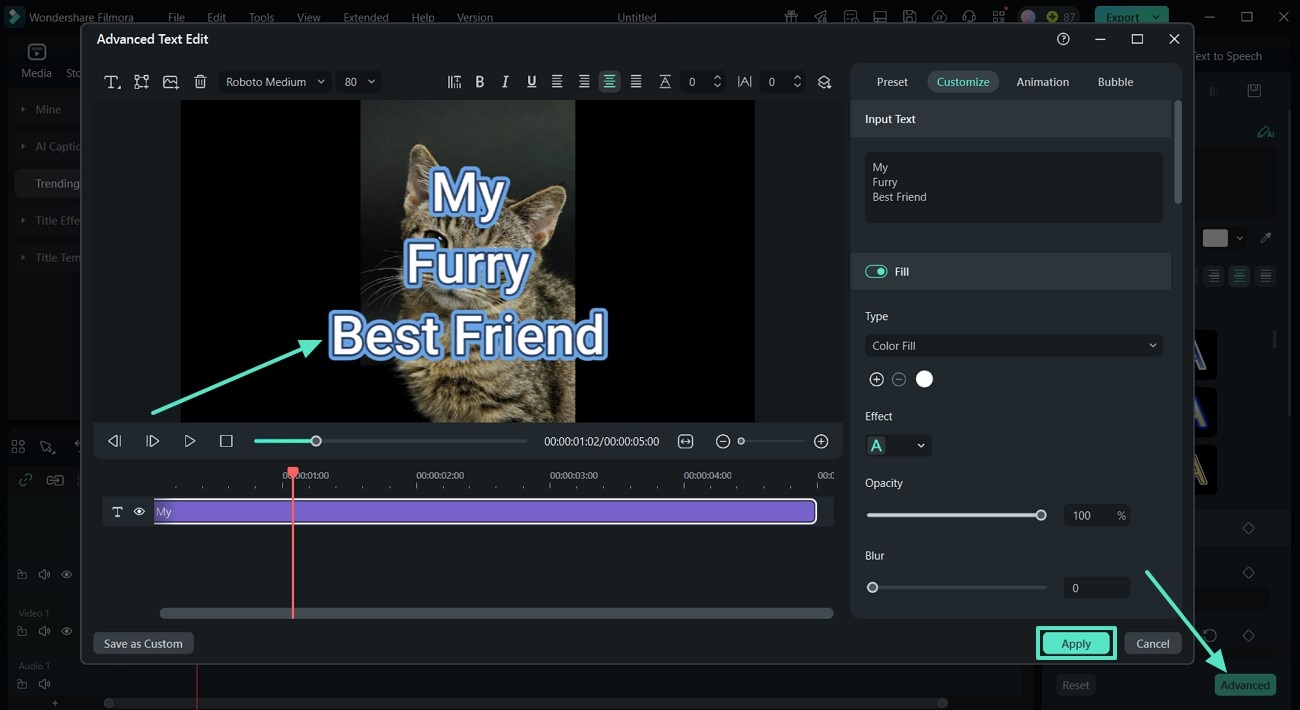
- Accédez à l’option « Filtres » en haut à gauche, choisissez votre filtre préféré et faites-le glisser sur la timeline.
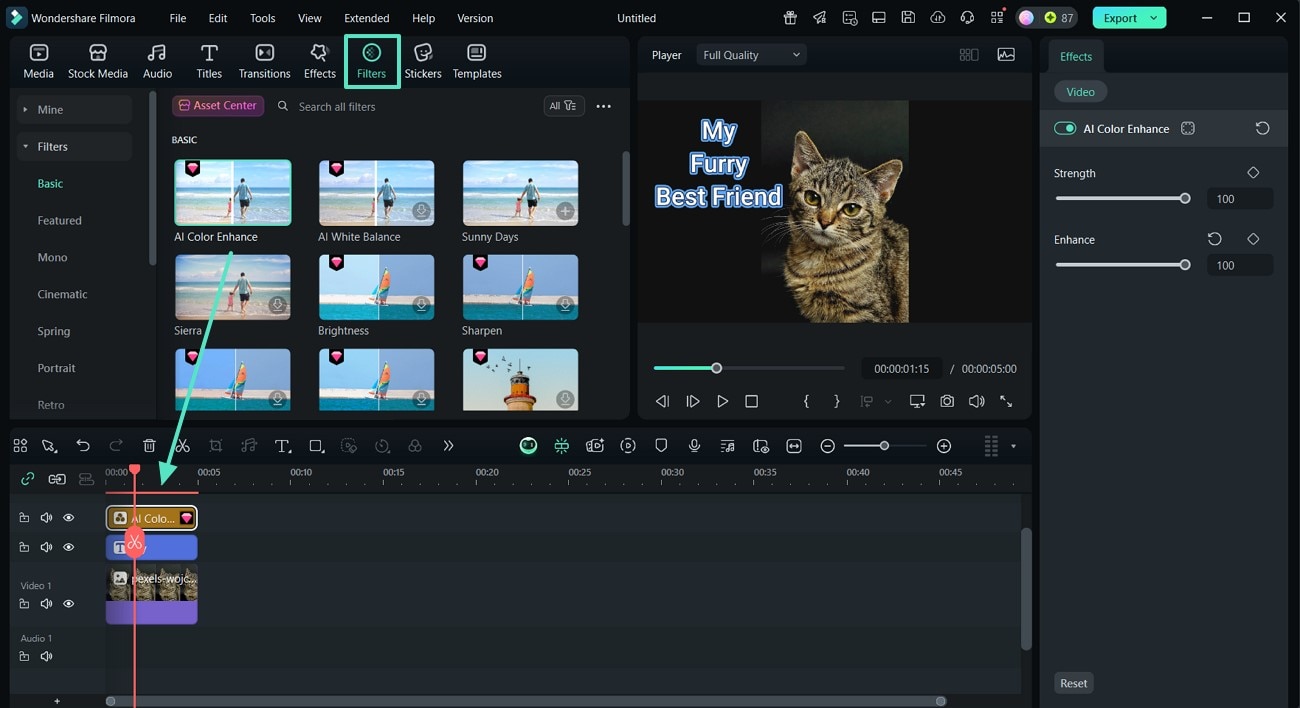
- Choisissez « Transitions », sélectionnez l’option voulue, puis faites-la glisser sur la timeline.
- Cliquez sur « Aperçu » pour vérifier le positionnement et l’ajustement du texte avant de cliquer sur « Exporter ».
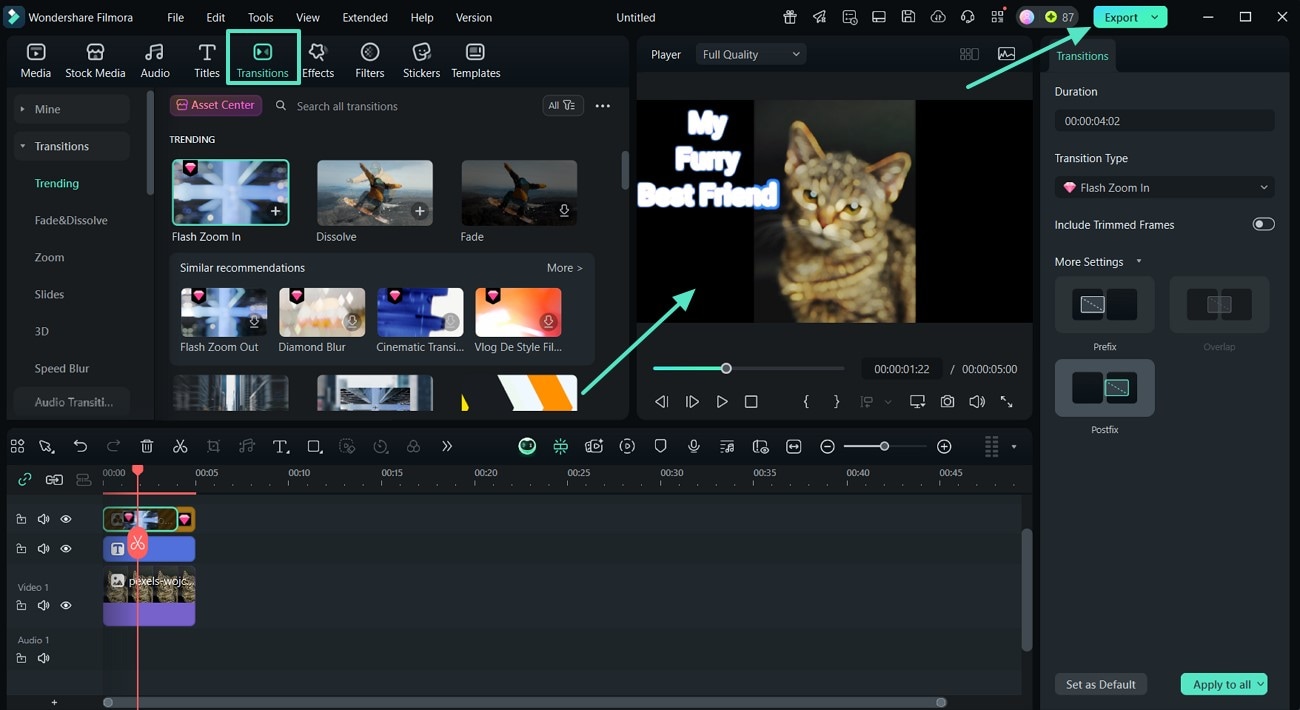
- Sélectionnez le format désiré et ajustez les autres paramètres pour télécharger votre contenu, puis cliquez sur le bouton « Exporter ».
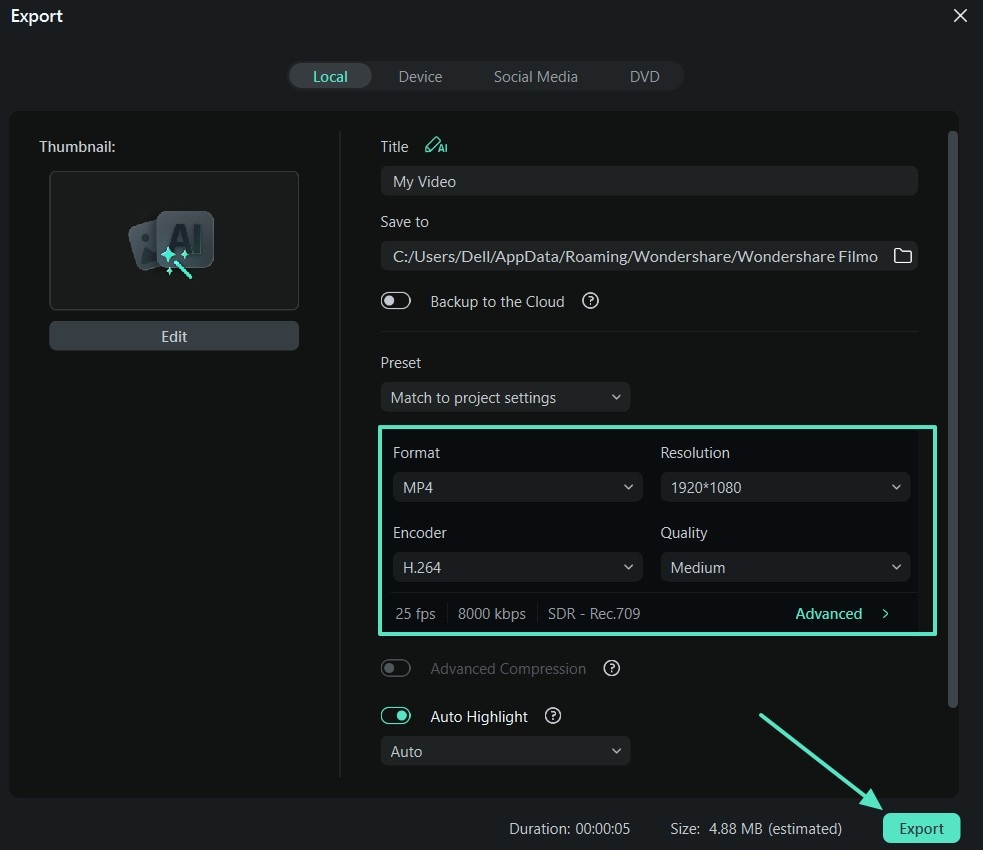
Pourquoi Filmora est-il une excellente option pour le design de texte vertical ?
Pour ajouter du texte vertical dans des projets créatifs, Filmora propose toute une gamme d’outils conviviaux et flexibles rendant le processus efficace et visuellement attrayant. Voici quelques raisons pour lesquelles Filmora se démarque dans ce domaine :
- L’orientation verticale à un clic facilite le passage entre la mise en page horizontale et verticale sans réglages compliqués.
- Les utilisateurs peuvent affiner la direction et l’espacement du texte, offrant un meilleur contrôle sur la disposition et l’alignement pour différents formats d’écran.
- Filmora prend en charge les animations de texte vertical, aidant les créateurs à concevoir des intros dynamiques et des outros—particulièrement efficaces pour le contenu sur les réseaux sociaux.
- Ces outils s’intègrent parfaitement avec les formats vidéo verticaux, rendant Filmora idéale pour TikTok, Instagram Reels et Shorts YouTube.
En plus de l'alignement vertical de base, Filmora permet aux créateurs de concevoir des titres verticaux animés pour ajouter du mouvement et du style à n'importe quelle scène. Par exemple, ce didacticiel montre comment créer un affichage de texte vertical dynamique à l'aide d'effets de mouvement et de transitions personnalisées.
Quatrième partie. Canva contre Filmora: une bataille de scènes sous forme de tableaux
Un tableau comparatif basé sur les scénarios est présenté ci-dessous, mettant en évidence les fonctionnalités exceptionnelles de Canva et de Filmora. Ce tableau est une feuille de route détaillée pour vous aider à choisir l'un des meilleurs outils parmi les options suivantes:
| Scénario | Caractéristiques | Philmora | Canva |
| Un créateur de contenu monte une vidéo promotionnelle pour une campagne TikTok d'une marque de mode. | Animation au format de texte vertical | Préréglages d'animation personnalisés et dimages clés | Effets limités et animations de base |
| Les spécialistes du marketing en ligne doivent créer une publicité verticale pour leurs clients. | Contenu vertical pour les bobines et les courts métrages | Positionnement et alignement optimisés du texte | Créer une mise en page verticale limitée |
| Les marques ont besoin d’images et de vidéos de qualité professionnelle pour présenter leurs produits. | Texte graphique de la vidéo | Orientation verticale en un clic | Lettres empilées à la main |
| Les vloggeurs tentent d’ajouter des contenus stylisés et lisibles | Génération de contenu pilotée par l'intelligence | Les utilisateurs peuvent utiliser l'intelligence artificielle avancée de Filmora pour générer des vidéos et des images. | Canva propose une génération de photos intégrée à l'IA. |
| Modifier des images pendant le vol sans internet | Disponibilité hors ligne | Oui, c'est un logiciel de bureau | Oui, mais avec des fonctionnalités limitées |
|
Afficher plus
Afficher moins
|
|||
Conclusions
Pour conclure, cet article propose une analyse complète des fonctionnalités d'ajout de texte vertical dans Canva. Canva propose des outils simples et accessibles pour ajouter du texte vertical et nécessite un empilement manuel des mots. Filmora, en comparaison, offre une orientation verticale en un clic, des préréglages de texte et des animations de texte dynamiques. Grâce à son interface intuitive et efficace, Filmora s'impose comme le meilleur outil du marché.


